大家好,我是修复!
今天开个新坑,告诉大家我美化windows的技巧。
今天是第一篇,教大家如何管理桌面。
不多说直接放图

这就是我的桌面,只有一个临时的文件夹,是不是一尘不染?
你们可能会问:修复,你桌面一个快捷方式都没有,那你是怎么打开软件的啊?
嘿嘿,其实我有特殊的启动方式。
那么好,教程开始!
首先你要创建一个专门放快捷方式的文件夹,哪里都行。例如我在D盘创建了一个Path的文件夹,把快捷方式都移到里面去,像下图这样。
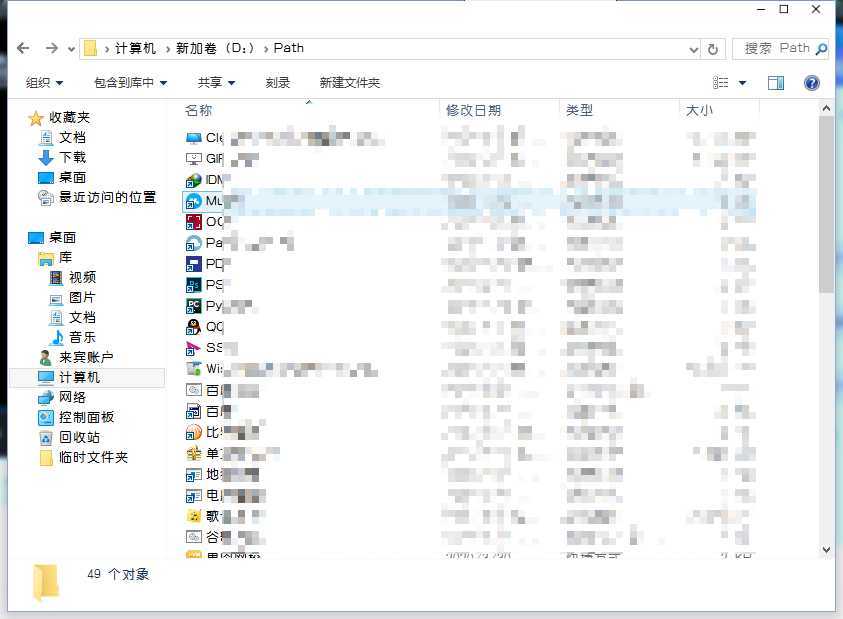
然后复制这个文件夹的路径
在控制面板中打开系统,打开高级系统设置
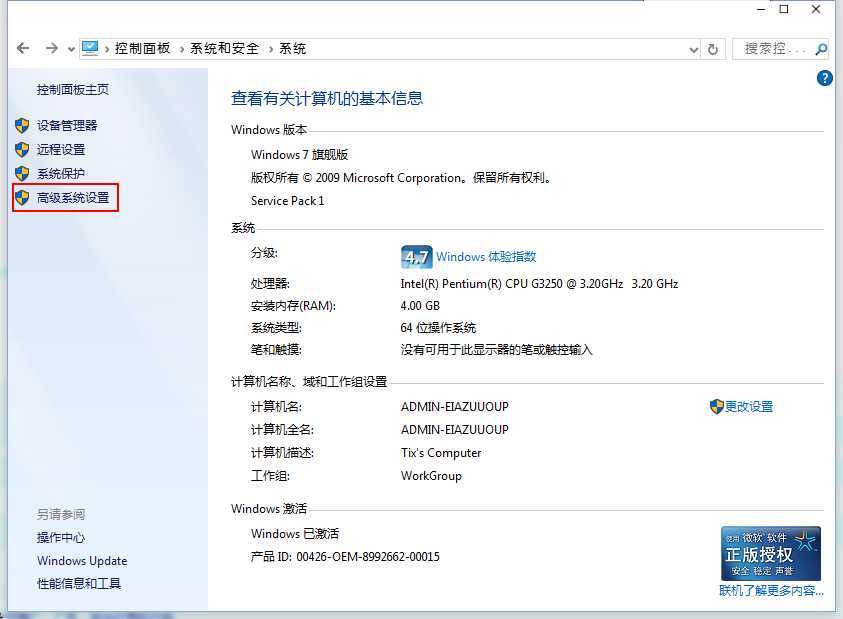
然后点击高级,再点击环境变量
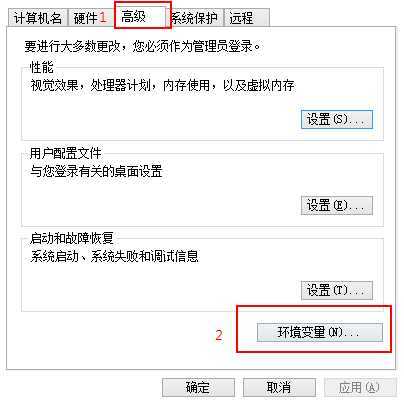
在系统变量中找到“Path”,单击“编辑”
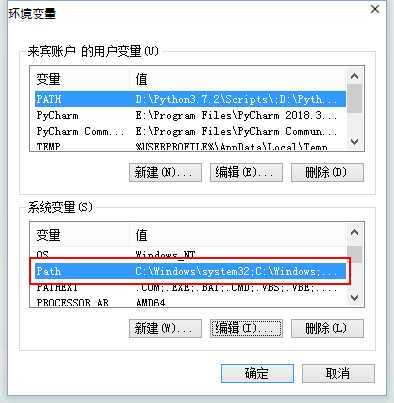
先加个分号,用于分隔,然后粘贴你刚才复制的路径
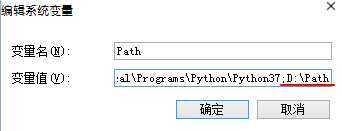
然后你在把快捷方式的名称改为你想输入的名称,例如我把Photoshop(修图软件)改为ps。然后按下win+r键,输入你刚才改的文件名,你就会发现,应用程序打开了!
这种打开方式是不是很高逼格?快去试试吧!
如果你不想使用我这种方式,只想好好整理桌面的快捷图标的话,请查看奶酪的文章:向爱因斯坦学习桌面管理之道
原文:https://www.cnblogs.com/xiufu/p/12666040.html